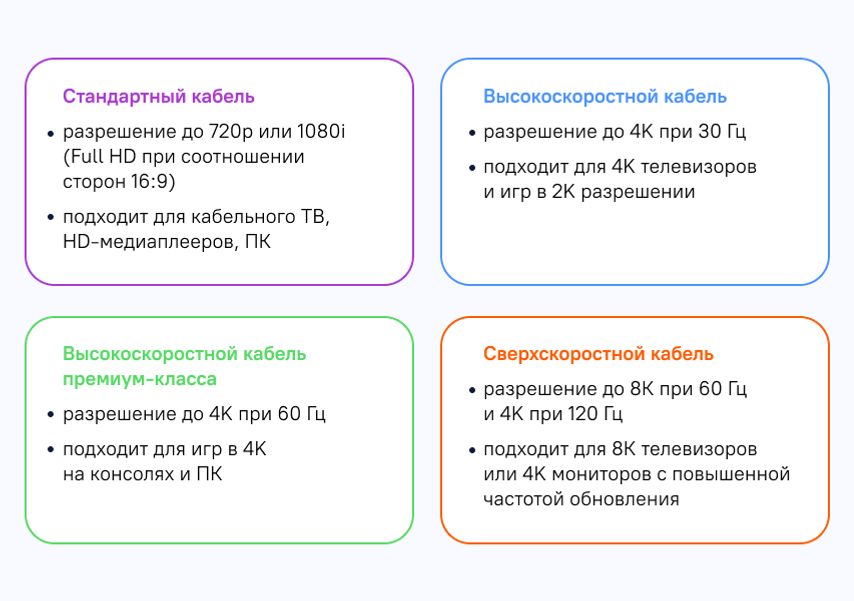кабель hdmi какой лучше выбрать для монитора
HDMI против DisplayPort: что лучше и актуальнее
Содержание
Содержание
В большинстве мониторов есть как разъем HDMI, так и DisplayPort. Производители зачастую кладут в комплект оба кабеля. Давайте разберемся, каким из них лучше подключать дисплей. Сравним два интерфейса: поговорим про их особенности, чем отличаются, отметим плюсы и минусы.
Технические характеристики
Для удобства сведем характеристики обоих интерфейсов в сравнительную таблицу. Сгруппируем по версиям, примерно соответствующим друг другу.
Версия интерфейса
Максимальное доступное разрешение
Поддержка HDR
Поддержка Freesync
Поддержка G-Sync
Зависит от конкретного монитора
1440р при 144 Гц
4K при 60 Гц
Не поддерживает 8K
1440p при 240 Гц
4K при 120 Гц (240 Гц *)
8K при 30 Гц (120 Гц *)
8K при 30 Гц (120 Гц *)
8K при 85 Гц
* данные передаются со сжатием по технологии Display Stream Compression 1.2
Из таблицы видно, что DisplayPort, будучи стандартом, разработанным исключительно для подключения мониторов, превосходит своего «универсального» собрата в лице HDMI.
Нужно учитывать, что DP2.0 и HDMI 2.1 появились совсем недавно. Поддержка последнего есть лишь в некоторых новых телевизорах, а DisplayPort 2.0 пока существует только на бумаге: мониторы с таким разъемом появятся на рынке в конце 2021 года.
Что же выбрать?
Мы уже выпускали две подробные статьи по интерфейсам: разбирали особенности HDMI и выясняли, зачем нужен DisplayPort. Для тех пользователей, кто не хочет углубляться в дебри, давайте кратко рассмотрим несколько типичных сценариев.
Если у вас обычный монитор с частотой обновления 60–75 Гц и разрешением 1080p или 1440p, то порта DP там вполне может и не быть. Для таких моделей, даже с учетом технологии FreeSync, вполне достаточно HDMI. Однако, стоит учесть, что она будет работать только на видеокартах AMD — для активации функции G-Sync Compatible от NVIDIA обязательно нужен разъем и, соответственно, кабель DisplayPort.
Для игрового монитора с разверткой 144–240 Гц (а то и все 360 Гц) и аналогичным разрешением производители рекомендуют пользоваться именно DisplayPort.
В таких дисплеях, особенно бюджетного формата, производители обычно делают порты HDMI старых версий — подключенные к ним мониторы работают только с более низкой частотой обновления и не поддерживают HDR. К тому же, не забываем про FreeSync и G-Sync — эти опции наиболее актуальны именно для геймерских мониторов.
4K-дисплеи сейчас используются в основном для работы с графикой и видео, поэтому большинство моделей работают на 60 Гц. Им будет достаточно кабеля HDMI 2.0. Для игровых моделей со 144 Гц нужен DisplayPort версии 1.4 (DSC), а также видеокарта с поддержкой Display Stream Compression (NVIDIA GeForce 2000-й серии, AMD Radeon с 5000-й серии и выше). В противном случае, получите максимум 120 Гц. Про HDMI подключение забудьте — больше 60 Гц при 4K вы не увидите.
Если же вы планируете подключать к монитору не компьютер, а другую бытовую электронику, то здесь и пригодится порт HDMI. Он подойдет как для игровой приставки, так и для внешнего медиаплеера, ноутбука и других устройств мультимедиа.
У HMDI тоже есть свои преимущества: например, длина кабеля может достигать 15 метров (против максимум 3 метров у DP), а также более низкая цена, универсальность и доступность кабелей.
Выводы
Для обычных мониторов с 60 Гц, особенно если вы не играете в игры, вполне хватит кабеля HDMI — обычно он есть в комплекте. Для геймерских моделей с высокой частотой, особенно в случае видеокарт NVIDIA, лучше подойдет DisplayPort. Для владельцев AMD бюджетные мониторы с FreeSync можно подключать кабелем HDMI.
Как выбрать HDMI-кабель
для ТВ
Рассказываем, какой HDMI-кабель выбрать для телевизора, чтобы подключить Blu-Ray-плеер, игровую приставку или компьютер.
Для чего нужен этот провод?
HDMI (High Definition Multimedia Interface — мультимедийный интерфейс высокой чёткости) — стандарт цифрового сигнала, позволяющий передавать видео, звук и сопутствующую информацию через кабель. Через HDMI-порт в телевизоре, мониторе и проекторе можно транслировать на большом экране изображение с Blu-Ray-плееров, игровых консолей, ноутбуков, видеокамер и смартфонов.
HDMI-кабель — превосходит стандарты DVI, SCART и YCbCr по пропускной способности, позволяя показывать чёткое видео с плавными естественными движениями. Его штекеры занимают меньше места по сравнению с DVI и SCART. Их легче подключать в ограниченном пространстве, например, когда телевизор подвешен вплотную к стене. Благодаря особой методике кодирования сигнала HDMI устойчив к помехам — холодильник, стиралка или другой прибор с мощным электромотором не повлияет на качество изображения.
Какая версия HDMI нужна?
HDMI 1.4
Провода HDMI 1.4 передают видео с разрешением 4K (3840×2160) и скоростью до 30 кадров в секунду, но, из-за низкой частоты обновления картинки, движения получатся резкими и угловатыми. Чаще покупают для подключения телевизоров, мониторов и проекторов с разрешением Full HD (1920×1080). Поддержка 8-канального звука в форматах DTS-HD и Dolby TrueHD позволяет подключить аудиосистему формата 7.1, расположив динамики рядом с экраном, по обе стороны от дивана и даже за спиной. Стоимость провода — от 200 рублей.

Стандарты HDMI 1.4a и 1.4b отличаются улучшенной поддержкой 3D-видео — изображение получается плавным, глубоким и красочным. При просмотре «плоской» картинки никакой разницы нет.
HDMI 2.0
Какой версии HDMI-кабель нужен для ТВ, способного показывать 4K-фильмы? Стандарта 2.0. Он может передавать видео с разрешением 3840×2160 и скоростью до 60 кадров в секунду. При разрешении Super HD (2560×1440) скорость возрастает до 120 кадров в секунду, а при Full HD (1920×1080) — до 240. Количество звуковых каналов увеличено до 32. Можно подключать несколько аудиосистем в разных комнатах к одному источнику сигнала. Кабель HDMI 2.0 подходит для бюджетных ТВ, мониторов и проекторов высокого разрешения.

При работе с геймерскими мониторами можно выбирать частоту обновления картинки до 240 Гц, получая чёткое изображение и плавную анимацию в самых динамичных сценах. Стоимость проводов — от 500 рублей.
Для 4K-телевизоров среднего и премиального класса нужны кабели HDMI 2.0b — поддерживают технологии HDR10 и HLG — расширяют динамический диапазон изображения, улучшая цветовую гамму и усиливая впечатление от спецэффектов.
HDMI 2.1
Стандарт HDMI 2.1 для топовых ТВ предполагает передачу видео в формате 10K (10240×4320) при 50 кадрах в секунду, 8K (7680×4320) — при 60 кадрах в секунду и 4K (3840×2160) — при 120 кадрах в секунду. Он поддерживает все существующие в 2021 году стандарты HDR, в том числе HDR10, HDR1000, HLG и Dolby Vision.

Кабель HDMI 2.1 может передавать трёхмерное видео с разрешением 4K и картинку с повышенной глубиной цветности (до 48 бит) — получается невероятно чёткое изображение с яркими насыщенными красками, плавными переходами между оттенками и естественными движениями в динамичных сценах. Стоимость провода начинается от 2500 рублей.
Порты стандарта HDMI 2.1 поддерживают 3 важные технологии:
Характеристики кабеля
Материал проводника
Видео в формате Full HD может передаваться по стальной или алюминиевой жиле. Такие провода стоят до 1000 рублей. Для картинки с разрешением 4K и выше используется чистая медь. При аккуратном обращении срок службы такого кабеля не ограничен. Омеднённый алюминий — компромиссный вариант — поддерживает передачу 4K-видео со скоростью до 60 кадров в секунду. Но через 1,5-2 года покрытие истончается, и качество изображения ухудшается.

Классификация по пропускной способности
Экранирование
При подключении ТВ через HDMI-кабель могут возникать помехи, вызванные мощными электродвигателями, роутерами Wi-Fi и даже мобильными телефонами. Их устраняют при помощи защитного экранирования. В кабелях стоимостью до 1500-2000 рублей используют ферритовые фильтры — толстые кольца, опоясывающие провод у штекера. Они поглощают только самые сильные помехи и нагреваются при работе. Чаще используется оплётка кабеля — алюминиевая фольга или стальная сеточка в изоляции. Поглощает до 80-90% помех, позволяя получить качественное видео без перебоев. Существуют кабели дороже 10 000 рублей с медной, серебряной и золотой оплёткой. Но их эффективность не выше алюминиевых и стальных моделей.
Изоляция
Кабели до 1000 рублей защищены слоем поливинилхлорида (ПВХ) — рассеивает часть проходящего через провод тока — при разрешении выше Full HD и длине более 1,5 метров картинка может дёргаться и рассыпаться на отдельные пиксели. Если планируете подключать компьютер или ноутбук, которые выдают разрешение 4K и выше, понадобится кабель с изоляцией из полиэтилена, винила или полиуретана — передаётся очень чёткий сигнал и качественное изображение.

Контакты
Стальные и алюминиевые штекеры в проводах стоимостью до 1000 рублей — быстро изнашиваются (за 1,5-2 года). Омеднённые контакты устойчивы к ржавчине и хорошо пропускают ток. Но легко истираются — если часто доставать провод из разъёма, срок службы 2 года. Позолоченные контакты — в проводах от 2500 рублей — прочны, устойчивы к повышенной влажности и передают сигнал без помех.
Оптоволоконная линия
В гибридных кабелях на обоих концах расположены массивные HDMI-штекеры, которые соединены оптической линией. Они стоят дороже обычных моделей — от 5000 рублей. Оптоволоконные кабели могут передавать 4K-видео на расстояние до 50 м без малейших помех. Незаменимы, когда рядом стоит много беспроводных устройств и мощных электромоторов — на предприятиях, в автомобилях, поездах и офисах.

Типы разъёмов
Штекеры бывают прямыми и угловыми. Последние нужны для подключения телевизора, установленного на расстоянии менее 1 см от стены.
Длина провода
Производители телевизоров и мультимедийной техники рекомендуют выбирать HDMI-кабели длиной до 1,5 м. На таком расстоянии удаётся сохранить высокое качество сигнала независимо от характеристик видео и звука.
Если нужно поставить технику дальше, соблюдайте рекомендации:

Ищите на упаковке или изоляции провода буквы AWG (American Wire Gauge — американский калибр проводов). Чем меньше цифра после этих букв, тем толще и прочнее токопроводящая жила — стабильнее сигнал и меньше помех.
Максимальная длина для кабеля:
Дополнительные функции
Audio Return Channel, возвратный аудиоканал. Позволяет подключать всю мультимедийную систему двумя кабелями HDMI, без дополнительных оптических и аналоговых проводов. Один кабель соединяет плеер с аудиосистемой, а второй — аудиосистему с телевизором. Поддерживает передачу 16 каналов звука с минимальной задержкой.
Consumer Electronics Control, управление потребительской электроникой. Позволяет управлять всей техникой, соединённой через порты HDMI, при помощи одного пульта. В сеть CEC можно включить телевизор, аудиосистему, плеер, ресивер, игровую консоль и телеприставку. Важно, чтобы все кабели и устройства поддерживали эту технологию.
Ethernet
Встроенная линия для подключения смарт-телевизора к интернету или локальной сети. В кабелях стандарта HDMI 1.4 скорость передачи данных достигает 100 Мбит/с. Этого хватает для просмотра 4K-видео со скоростью до 30 кадров в секунду. В проводах HDMI 2.0 и выше скорость увеличена до 1 Гбит/с. Нужно для просмотра 4K- и 8K-видео со скоростью до 60 кадров в секунду.
Как подключить ТВ через кабель HDMI?
Определитесь с расположением портов в телевизоре — находятся на задней панели. Ищите широкий разъём в виде трапеции. Для обычного HDMI-кабеля нет разницы между штекерами. А вот у оптических моделей есть отдельные разъёмы для источника сигнала (Source или Input) и экрана (Screen, Display).

Если в телевизоре несколько портов HDMI, нужно сделать правильный выбор (информация есть в инструкции). Только один из них поддерживает возвратный аудиоканал, HDR, повышенную глубину цветности и другие технологии — подходит для плееров, компьютеров и игровых консолей, а остальные порты — для телеприставок, смартфонов и прочих устройств.
Вставьте штекер с одного конца провода в порт телевизора, а с другого — в разъём источника сигнала. Если вставить штекер не получается, проверьте, правильно ли вы его повернули.
Включите телевизор и нажмите кнопку Source (Input) на пульте. Выберите HDMI-порт, к которому подключили кабель. Настройте источник сигнала. Игровые консоли и плееры Blu-Ray распознают провод автоматически. В компьютерах с Windows 10 нужно открыть «Панель управления» — «Система» — «Дисплей» и выбрать телевизор внизу. В Mac OS «Меню Apple» — «Системные настройки» — «Мониторы».
Полученные знания помогут вам выбрать подходящий HDMI-кабель в каталоге «Эльдорадо». Мы предлагаем аксессуары известных производителей, включая Vivanco, Monster и Rombica.
Как выбрать HDMI-кабель? — Разбор
Вы когда-нибудь задавались вопросом что за странная ситуация с ценой на HDMI-кабели? На Яндекс.Маркете за трехметровый HDMI-кабель цена стартует с 131 рубля, а заканчивается проводом почти за полмиллиона! Понятно, что кабель за пол ляма — это какая-то единичная дичь.
Но есть масса вариантов за 10, 20, 30 тыс. И судя по описанию этих кабелей, каждый из них создан по космическим технологиям и обещается потрясающее качество изображения.
Так всё же. Влияет ли цена кабеля на качество изображения? Какие бывают стандарты HDMI кабелей? И какой HDMI-провод выбрать для 4K телевизора и консолей нового поколения?
Сегодня вместе с вами разбираемся в HDMI кабелях.
Давайте сразу расставим точки над i. HDMI — это цифровой интерфейс High Definition Multimedia Interface.
А значит, в отличие от старых аналоговых интерфейсов типа компонентного видео, цифровой сигнал существенно менее чувствительный к помехам. Ведь задача цифрового сигнала просто передать нули и единицы, а не идеально чистый сигнал.
Поэтому если ваш HDMI-кабель исправно работает, покупать новый дорогущий, усыпанный позолотой и бриллиантами провод не стоит. От этого ваши Web-рипы Blu-Ray-ремуксами не станут.
Но в то же время это не значит, что HDMI-кабели не отличаются по качеству и возможностям. И хотя покупать провод за 500 тысяч рублей конечно же не стоит, но и покупка самого дешевого кабеля тоже может быть не лучшей идеей. Дешевый кабель может просто не справиться с передачей сигнала из-за низкой пропускной способности. В этом случае на экране вы не увидите не только помех, но и вообще чего-либо. Поэтому для HDMI кабеля самое важное — это пропускная способность. Но от чего она зависит? Давайте выясним.
Материалы
Начнем с материалов. Совсем уже дешевые кабели часто делают со стальной или алюминиевой проводкой внутри, а оба этих материала не лучшие проводники. Поэтому таких предложений стоит избегать.
Также бывают варианты с медным покрытием, которое также совершенно не помогает. Поэтому такие варианты тоже нам не подходят. Но какой же материал проводника нам нужен? Наверное, нам надо искать кабели из золота или какого-нибудь плутония? Нет! Простой проводник из меди — идеальный вариант для передачи цифрового сигнала.
И это очень хорошие новости, потому как медь — недорогой материал. Поэтому и медные HDMI стоят не дороже своих стальных и алюминиевых собратьев.
Но стоит ли раскошелиться на медный провод с серебряным покрытием или даже чистое серебро внутри? — Нет! Если только вы не собрались снять оплетку с кабеля и сделать себе классную серебряную цепочку. В других случаях серебряный проводник будет излишним.
Толщина
Но вот, что действительно важно — так это толщина проводки, которая измеряется, как бы это пафосно не звучало, в калибрах. Система измерения американская, обозначается тремя буквами AWG — American Wire Gauge или по-русски Американский калибр проводов.
И, как бы это ни было контринтуитивно, чем меньше значение AWG — тем толще провод. Например, вот значения AWG для одножильных проводников.
Одножильные проводники
Естественно, чем толще проводник — тем меньше сопротивление. Поэтому более толстые провода можно делать длиннее не боясь потери сигнала. И если производитель кабеля серьёзно настроен, он гордо укажет значение AWG в спецификациях.
Но, к сожалению, делать бесконечно толстые провода не можем из-за сложностей с пайкой, да и толстый кабель просто не будет сгибаться. Поэтому значения AWG для HDMI кабелей редко превышает 24-й калибр, который позволяет сделать кабель длиной до 8 метров не боясь различных помех. При этом 32 калибра хватит максимум на 1,5 м.
Помехи
Кстати, говоря о помехах. Часто на кабелях можно увидеть вот такие утолщения:
Обычно они встречаются на силовых проводах, но и на HDMI-кабелях такое встречается нередко.
Внутри этих утолщений находятся ферритовые кольца. Но зачем они нужны и нужны ли они вообще? Материал феррит помогает ослаблять шумовые помехи в кабеле, он захватывает магнитное поле и рассеивает его в виде тепла. Такая штука может быть полезной если рядом много силовых кабелей или любых других источников электромагнитных помех.
Но феррит — не единственный способ экранирования от внешних шумов. Гораздо лучше с этим справляется качественная толстая оплетка. Поэтому наличие ферритовых колец — это скорее признак кабеля с плохой оплеткой и брать такие провода скорее не стоит.
Тем более, при желании можно будет докупить внешний ферритовый фильтр и просто нацепить его на провод. Это поможет решить проблему с экранированием если у вас такая есть.
Золото
Но если феррит не помогает, то золотое покрытие контактов может быть очень даже полезным.
И, естественно, я говорю не о внешнем покрытии разъёма. Это не влияет вообще ни на что. Это всё равно, что покрыть золотом коннектор USB-C или интерьер школы в Екатеринбурге:
Выглядит эффектно, но:
Стандарты
Итак, с материалами разобрались, поэтому переходим к самому интересному — сертификация!
Вопреки общему заблуждению сами кабели не делятся по известным нам спецификациям HDMI 1.4, 2.0, 2.1. Это всё стандарты разъемов и к кабелям они не имеют никакого отношения.
Всё что требуется от кабеля — это иметь пропускную способность не ниже указанной в стандарте. Поэтому HDMI-кабели сертифицируются исключительно по пропускной способности.
Существует несколько версий сертификации. Если кратко сейчас актуальны:
Не спешите покупать новый кабель уже сейчас. Во-первых потому, что такой кабель точно будет в комплекте с консолями нового поколения. А во-вторых, если у вас есть старый качественный кабель, есть большая вероятность, что он тоже справится с потоком данных в 48 Гбит, даже если он не был сертифицирован под такие скорости.
Дело в том, что все кабели, начиная с давнишнего HDMI 1.3, конструктивно не отличаются между собой, поэтому они, собственно, обратно совместимы.
Всё отличие в качестве изготовления. Например, переход с 18 ГБит/с до 48 Гбит/с получилось достичь только благодаря улучшенной технологии производства медной проволоки, которая позволила минимизировать микродефекты внутри. Поэтому, единственное, зачем вам может понадобиться новый кабель — это особая форма коннектора, для телевизоров плотно стоящих к стене, или увеличенная длина.
В этом случае выбирайте кабели с толстыми проводами и оплеткой. Но стоит учитывать, что на текущий момент нет доступных кабелей HDMI 2.1 длиннее 3 метров. Точнее они есть, но то что они будут работать гарантий никаких. И если уж вам нужен такой длинный кабель, то придется раскошелиться на оптоволоконный вариант за 20-50 тысяч рублей. Либо уже подвинуть приставку ближе к телевизору. Тут вам решать.
Но поддержка HDMI 2.1 того стоит:
Он такой не один: какой HDMI-кабель выбрать
Одного HDMI в названии недостаточно для удачной покупки
Если вам нужно подключить приставку или ноутбук к телевизору, лучше всего использовать кабель HDMI. Они выглядят все одинаково, но характеристики могут отличаться. Разбираемся.
Кабели HDMI: какими бывают
По сути, кабель HDMI — это просто канал между телевизором и мультимедийным устройством. Однако между видами кабелей есть существенная разница.
Стандартный кабель HDMI (Standard). Кабель для большинства домашних кинотеатров и прочих устройств, который позволяет передавать видео в разрешении 1080i (то есть Full HD при соотношении сторон 16:9) или 720p при любом соотношении, что в настоящее время считается нормой для большинства кабельных и спутниковых трансляций, цифрового вещания и HD-медиаплееров.
Высокоскоростной кабель HDMI (High Speed). Если вы купили новый телевизор с поддержкой разрешения 4K, вам нужен именно этот тип кабеля. Стандарт High Speed HDMI поддерживает разрешение 4K при 30 Гц, этого хватит для ТВ и просмотра фильмов онлайн. Не подойдет для компьютеров и современных консолей, так как они способны передавать 60 и более кадров в секунду, а кабель передаст только 30.
Высокоскоростной кабель HDMI премиум-класса (Premium High Speed). Поддерживает передачу видеопотока в разрешениях до 4K c частотой обновления экрана до 60 Гц. Если ваш монитор поддерживает больше 60 Гц при 4K разрешении, то вам потребуется следующий стандарт.
Сверхскоростной кабель HDMI (Ultra High Speed). Поддерживает передачу видеопотока с разрешением 4K и частотой обновления 120 Гц. А также способен передавать видео в разрешении 8K при частоте 60 Гц.
В каких случаях нужно покупать новый HDMI-кабель
Кабель HDMI, который у вас уже есть, может поддерживать все необходимые функции. Чтобы узнать это наверняка, разберемся, как вы будете его использовать.
Вы планируете просто смотреть телевизор и ничего больше
Подключите телевизор к мультимедийному устройству с помощью имеющегося кабеля. Если вы получаете устойчивое изображение без артефактов — всё в порядке. Пользуйтесь дальше.
Вы хотите смотреть HDR-контент, играть в игры с 60 кадрами в секунду, использовать телевизор в качестве монитора
Вы можете определить, подходит ли ваш кабель для этих задач, одним из двух способов:
Обратите внимание: в ситуации, когда у вас появляется пустой экран, то есть HDMI-кабель не подходит для выбранного типа воспроизведения контента, переключение обратно на доступные для просмотра настройки может быть проблемой в зависимости от вашего устройства. Например, интерфейс управления медиаплеером может оказаться недоступным с телевизора. И в худшем случае придется подключать плеер к другому устройству, чтобы сбросить настройки через него.
Вы хотите спрятать HDMI-кабель в стене или кабель-канале
Если вы повесили телевизор на стену и хотите проложить кабели внутри стены, чтобы они не попадали в поле зрения, воспользоваться имеющимся кабелем HDMI вряд ли получится. Обычно для этого применяют специальные провода, которые обладают защитой от возгорания, например из-за скачка напряжения, и защитой от перенапряжения. Провода с классом защиты CL2 и CL3 должны выдерживать напряжение до 150 вольт и до 300 вольт соответственно.
Вы решили соединить HDMI-кабелем два устройства, которые находятся на большом расстоянии друг от друга
Если источник изображения находится в одном углу комнаты, а телевизор — в противоположном или даже в другой комнате, то присмотритесь к оптоволоконным кабелям. Они могут достигать длины до 50 метров.
Для больших дистанций может потребоваться кабель со встроенным усилителем сигнала. Обычно они классифицируются как активные кабели HDMI — уточняйте этот момент перед покупкой.
Какой HDMI-кабель купить
Если вам нужен HDMI-кабель для воспроизведения контента в разрешении 4K с частотой 120 Гц или с поддержкой HDR, вовсе не обязательно выбирать только из дорогих кабелей. Высокая цена не гарантирует лучшую производительность.
Важно наличие сертификата, для 4K при 60 Гц потребуется кабель Premium High Speed, для 4K 120Гц и 8K подойдет только Ultra High Speed, а для FullHD при 120 Гц хватит базового Standard.